2018 FIAT TIPO 5DOORS STATION WAGON phone
[x] Cancel search: phonePage 263 of 296

Adresa i odgovarajući grad se prikazuju
u listi adresa i mesta od interesa, vrste
mesta od interesa i mesta se prikazuju
u listi Mesta od interesa.
Za planiranje putovanja ka određenoj
destinaciji, odabrati taster "Guide".
Kada planirate putovanje do destinacije,
dobićete smernice do odredišta u vidu
usmenih uputstava i prikazom pravca
na ekranu.
Ažuriranje mapa
Da bi se obezbedile optimalne
performanse, potrebno je periodično
ažurirati navigacioni sistem. Stoga
servis Mopar Map Care nudi novo
ažuriranje mapa svaka tri meseca.
Možete da preuzmete ažuriranja sa
sajta maps.mopar.eu i da ih instalirate
direktno u sistemUConnect™. Sva
ažuriranja su besplatna 3 godine od
datuma početka garancije vozila.
Ažuriranje navigacionog sistema može
da se izvrši i u ovlašćenom servisu za
vozila marke Fiat.
Napomena Preprodavac bi mogao da
vam naplati trošak za instalaciju
ažuriranja navigacionog sistema.GLASOVNE KOMANDE
NapomenaZa jezike koje sistem ne
podržava nisu dostupne glasovne
komande.
Za korišćenje glasovnih komandi
pritisnite taster na volanu
(taster
"Voice") i glasno izgovorite komandu
koju želite da aktivirate.
Globalno
Sledeće glasovne komande se mogu
zadati nakon pritiska na taster na
volanu
:
Help
Cancel
Repeat
Voice tutorial
Phone
Sledeće glasovne komande se mogu
zadati nakon pritiska na taster na
volanu
:
Call
Dial
Redial
Call back
Recent calls
Outgoing Calls
Missed Calls
Incoming Calls
Phonebook
Search
Show SMS
Send SMS
Show messages
Radio
Sledeće glasovne komande se mogu
zadati nakon pritiska na taster na
volanu
:
Podesi na "frekvenciju" FM
Podesi na "frekvenciju" AM
Podesi na "ime radio stanice" FM
Podesi na "ime radio stanice"
Medij
Sledeće glasovne komande se mogu
zadati nakon pritiska na taster na
volanu
:
Play song...
Play album...
Play artist...
Play genre...
Play playlist...
Play podcast...
Play audiobook...
Select source...
View...
Navigacija (samo Uconnect™ 5"
Nav LIVE)
Sledeće glasovne komande se mogu
zadati nakon pritiska na taster na
volanu
:
Zoom in
Zoom out
2d mode
3d mode
Add this position
261
Dok se ukucava u listu prikazuju se
adrese i mesta od interesa koja
odgovaraju dvema odvojenim listama.
Page 267 of 296
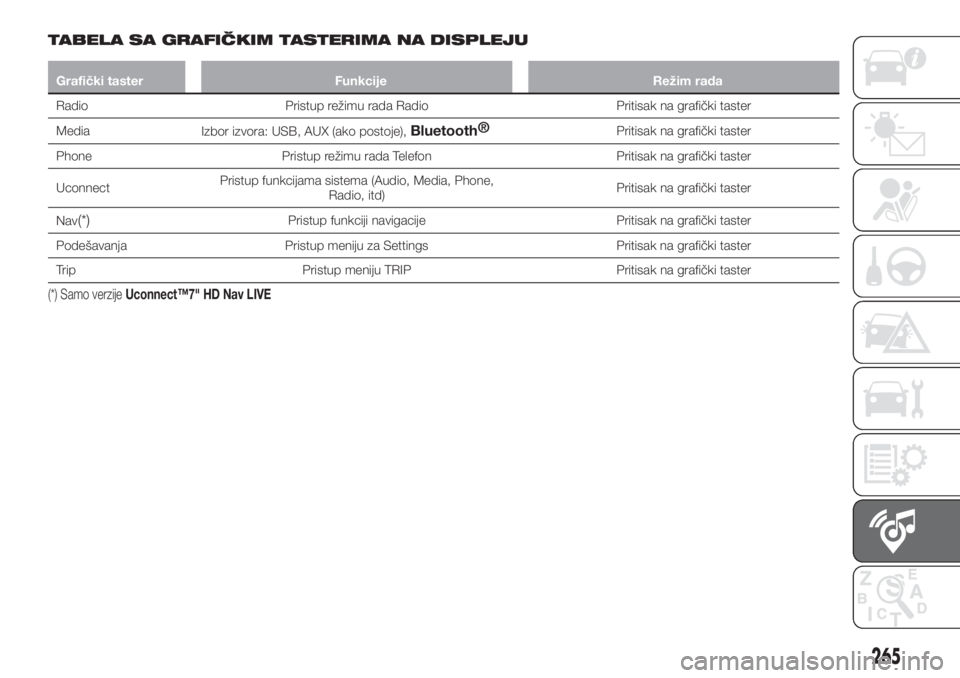
TABELA SA GRAFIČKIM TASTERIMA NA DISPLEJU
Grafički taster Funkcije Režim rada
Radio Pristup režimu rada Radio Pritisak na grafički taster
Media
Izbor izvora: USB, AUX (ako postoje),
Bluetooth®Pritisak na grafički taster
Phone Pristup režimu rada Telefon Pritisak na grafički taster
UconnectPristup funkcijama sistema (Audio, Media, Phone,
Radio, itd)Pritisak na grafički taster
Nav
(*)Pristup funkciji navigacije Pritisak na grafički taster
Podešavanja Pristup meniju za Settings Pritisak na grafički taster
Trip Pristup meniju TRIP Pritisak na grafički taster
(*) Samo verzijeUconnect™7" HD Nav LIVE
265
Page 273 of 296

UPOZORENJE Nakon upotrebe USB
ulaza za punjenje, preporučuje se da
odvojite uređaj (smartphone) tako što
ćete prvo izvući kabl iz ulaza u vozilu, a
nikad iz uređaja sl. 230. Kablovi
priključeni ili izvađeni na nepravilan
način mogli bi negativno da utiču na
punjenje i/ili stanje USB ulaza.
AUX ULAZ
(ako postoji)
Za aktivaciju AUX režima potrebno je
priključiti odgovarajući uređaj u AUX
utičnicu na vozilu.
Priključivanjem uređaja sa AUX izlazom,
sistem otpočinje sa reprodukcijom
tekuće numere sa AUX izvora.
Regulišite jačinu zvuka pomoću
dugmeta/ručice
na frontalnoj tabli ili
putem komande za regulaciju jačine
zvuka na povezanom uređaju.Funkcija "AUX Volume Offset" se može
odabrati u "Audio" podešavanjima
samo kada je AUX izvor aktivan.
UPOZORENJA
Funkcijama uređaja povezanog na AUX
ulaz upravlja se direktno putem samog
uređaja: stoga nije moguće promeniti
putanju/datoteku/listu za reprodukciju ili
kontrolisati početak/kraj/pauzu
reprodukcije putem komandi na
frontalnoj tabli ili komandi na volanu.
Nemojte ostavljati priključen kabl vašeg
portabl plejera u AUX ulazu nakon
isključenja, kako bi se izbeglo moguće
šuštanje zvučnika.
REŽIM PHONE
AKTIVACIJA REŽIMA TELEFON
Ako želite da aktivirate režim Telefon,
pritisnuti grafički taster „Telefon“ na
displeju.
NAPOMENA Za proveru liste mobilnih
telefona i funkcija koje podržavaju
pogledati sajt www.DriveUconnect.eu
Putem grafičkih tastera prikazanih na
displeju je moguće:
pozvati broj telefona (putem grafičke
tastature koja se nalazi na displeju);
videti i pozvati kontakte koji se nalaze
u adresaru mobilnog telefona;
videti i pozvati kontakte iz registra
nedavnih poziva;
spojiti do 10 telefona/audio uređaja
za olakšavanje i ubrzavanje procesa i
konekcije;
prebaciti pozive sa sistema na
mobilni telefon i obrnuto i deaktivirati
zvuk mikrofona uređaja za privatne
razgovore.
Zvuk mobilnog telefona se prenosi
putem audio uređaja u vozilu: sistem
automatski deaktivira zvuk radija u
vozilu prilikom korišćenja funkcije
Telefon.
REGISTRACIJA MOBILNOG
TELEFONA
UPOZORENJE Ovu operaciju izvršiti
samo kada vozilo miruje i kada je u
bezbednim uslovima; funkcija je
deaktivirana kada se vozilo kreće.
U nastavku sledi opis procedure
registracije mobilnog telefona: uvek
pogledajte korisničko uputstvo
mobilnog telefona.
Za registracije mobilnog telefona,
postupiti na sledeći način:
aktivirati funkcijuBluetooth®
na
mobilnom telefonu;
pritisnuti grafički taster "Telefon" na
displeju;
ako telefon još uvek nije registrovan u
sistemu, na displeju se prikazuje
odgovarajući ekran;
230P2000169
271
Page 274 of 296

pristupiti "Settings" i odaberite "Add
Device" za početak procedure
registracije, potom potražite uređaj
Uconnect™na mobilnom telefonu;
kada telefon zahteva, tastaturom
Vašeg telefona ukucajte PIN kod koji je
prikazan na displeju sistema ili potvrdite
na mobilnom telefonu prikazani PIN;
Za vreme faze registracije, na displeju
se prikazuje ekran koji pokazuje
napredak operacije;
kada se uspešno završi proces
registracije, na displeju se prikazuje
ekran: odabirom "Yes" na pitanje
mobilni telefon će se registrovati kao
prioritet (mobilni telefon će imati
prednost nad drugim mobilnim
telefonima koji će kasnije biti
registrovani). Ako nema drugih uređaja,
sistem će prvi registrovani uređaj
smatrati za prioritet.
NAPOMENA Nakon što ažurirate
softver telefona, savetuje se da, radi
pravilnog rada, obrišete telefon sa
spiska uređaja povezanih na radio,
otkažite prethodne veze sistema,
uključujući i spisak
Bluetooth®
uređaja
na telefonu i izvršite novu registraciju.
POZIVANJE
Operacije navedene u nastavku su
raspoložive samo ako ih podržava
mobilni telefon koji je u upotrebi.Pogledajte korisničko uputstvo
mobilnog telefona za upoznavanje sa
svim raspoloživim funkcijama.
Moguće je obaviti poziv na sledeće
načine:
odabirom polja "Phonebook";
odabirom polja "Recent";
odabirom polja „Dial";
odabirom polja „Redial";
OMILJENE DESTINACIJE
Za vreme razgovora moguće je dodati
broj ili kontakt (ako se već nalazi u
imeniku) na listu omiljenih pritiskom na
jedan od četiri grafička tastera "Prazno"
u gornjem delu displeja. Omiljenim
kontaktima se može upravljati putem
opcija kontakti u imeniku
ČITAČ SMS PORUKA
Sistem omogućava čitanje poruka koje
prima mobilni telefon. Da bi ova opcija
bila moguća, mobilni telefon treba da
podržava razmenu SMS poruka putem
Bluetooth®
.
Ako telefon ne podržava ovu funkciju,
odgovarajući grafički taster "SMS" se
deaktivira (postaje siv).
Nakon prijema tekstualne poruke, na
displeju se prikazuje ekran koji
omogućava odabir između opcija
„Read“, „View“, „Call“ ili „Ignore“.Moguće je pristupiti listi primljenih SMS
poruka pritiskom na grafički taster
"SMS" (lista prikazuje maksimalno
60 primljenih poruka).
FUNKCIJA NE UZNEMIRAVAJ
Ako konektovani telefon to podržava,
pritiskom na grafički taster "Do Not
Disturb" neće biti obaveštenja o
dolazećim pozivima ili SMS porukama.
Korisnik ima mogućnost da odgovori
šablon porukom ili porukom koja se
može personalizovati u podešavanjima.
USLUGE Uconnect™LIVE
Pritiskom na grafički taster
Uconnect™se u Aplikacijama pali
Uconnect™LIVE.
Raspoložive usluge zavise od
konfiguracije vozila i potražnje na tržištu.
Za upotrebu uslugaUconnect™LIVE
neophodno je preuzeti aplikaciju
Uconnect™LIVEsa Google Play-a ili iz
Apple Store i registrovati se putem APP
ili na www.DriveUconnect.eu.
Prvo korišćenje aplikacije iz vozila
Kada se pokrene Aplikacija
Uconnect™LIVEi kada unesete svoje
podatke, za pristup servisima
Uconnect™LIVEu vozilu je potrebno
povezati
Bluetooth®
telefona i sistema
kao što je opisano u odeljku
"Registracija mobilnog telefona".
272
MULTIMEDIJI
Page 276 of 296

Pritiskom na taster "Aktivna upozorenja"
može se, ako postoji, detaljno prikazati
kvar zabeležen na vozilu koji je doveo
do uključivanja lampice.
Apple CarPlay i Android
Auto
(ako postoji)
Apple CarPlay i Android Auto su
aplikacije koje omogućuju upotrebu
smartphone uređaja u vozilu na
bezbedan i intuitivan način. Za njihovu
aktivaciju dovoljno je povezati
kompatibilni smartphone uređaj putem
USB porta i sadržaj telefona će se
automatski prikazati na displeju sistema
Uconnect™.
Da biste proveriti kompatibilnost vašeg
smartphone uređaja pogledajte
uputstva na sajtovima:
https://www.android.com/intl/it_it/auto/
i http://www.apple.com/it/ios/carplay/.
Ako je smartphone uređaj pravilno
povezan sa vozilom putem USB porta,
na glavnom meniju, umesto grafičkog
tastera
biće prikazana ikona
aplikacije Apple CarPlay ili Android
Auto.
Konfiguracija aplikacije Android
Auto
Pre upotrebe, preuzmite aplikaciju
Android Auto sa Google Play
prodavnice na svoj smartphone uređaj.Aplikacija je kompatibilna sa Android
5.0 (Lollipop) ili novijim verzijama. Da
biste mogli koristiti Android Auto,
smartphone uređaj mora biti povezan s
autom putem USB porta.
Prilikom prvog povezivanja biće
potrebno izvršiti proceduru konfiguracije
predstavljene na smartphone uređaju.
Ta procedura može da se vrši samo
kada vozilo miruje.
Aplikacija Android Auto, pošto se
priključi putem USB porta, paralelno
pokreće i
Bluetooth®
konekciju.
Konfiguracija aplikacije Apple
CarPlay
Apple CarPlay je aplikacija kompatibilna
s iPhone 5 ili novijim modelima, sa
operativnim sistemom iOS 7.1 ili novijim
verzijama. Pre upotrebe aplikacije Apple
CarPlay, aktivirajte Siri iz menija
“Settings”
“General”“Siri” na
smartphone uređaju.
Da biste mogli koristiti Apple CarPlay,
smartphone uređaj mora biti povezan s
autom putem USB porta.
Napomena Omogućavanje opcije
CarPlay/Android Auto ili pojedinih
funkcija moglo bi da zahteva interakcije
na smartphone uređaju. Ukoliko je
potrebno, završite postupak na svom
uređaju (smartphone).
Interakcija
Nakon procedure konfiguracije, prilikom
povezivanja smartphone uređaja na
USB port vozila, aplikacija će se
automatski pokrenuti u sistemu
Uconnect™.
Za korišćenje aplikacija Apple CarPlay i
Android Auto koristite taster na volanu
(dugim pritiskom na tasteru), putem
tastera/dugmeta BROWSE ENTER za
odabir i potvrdu ili koristeći ekran
osetljiv na dodir sistemaUconnect™.
Navigacija
Uz pomoć aplikacija Apple CarPlay i
Android Auto vozač može da odabere
upotrebu navigacionog sistema
prisutnog na svom smartphone uređaju.
Ako je režim „Nav” sistema već aktivan,
kada se sa vozilom poveže neki uređaj
tokom pokrenute sesije navigacije, na
displeju sistemaUconnect™prikazuje
se iskačuće obaveštenje koje vozaču
nudi mogućnost izbora između
navigacije sistema i navigacije kojom se
upravlja putem pametnog telefona.
U bilo kojem trenutku moguće je
promeniti svoj izbor, pristupom
navigacionom sistemu koji se želi
koristiti i postavljanjem nove destinacije.
274
MULTIMEDIJI
Page 277 of 296
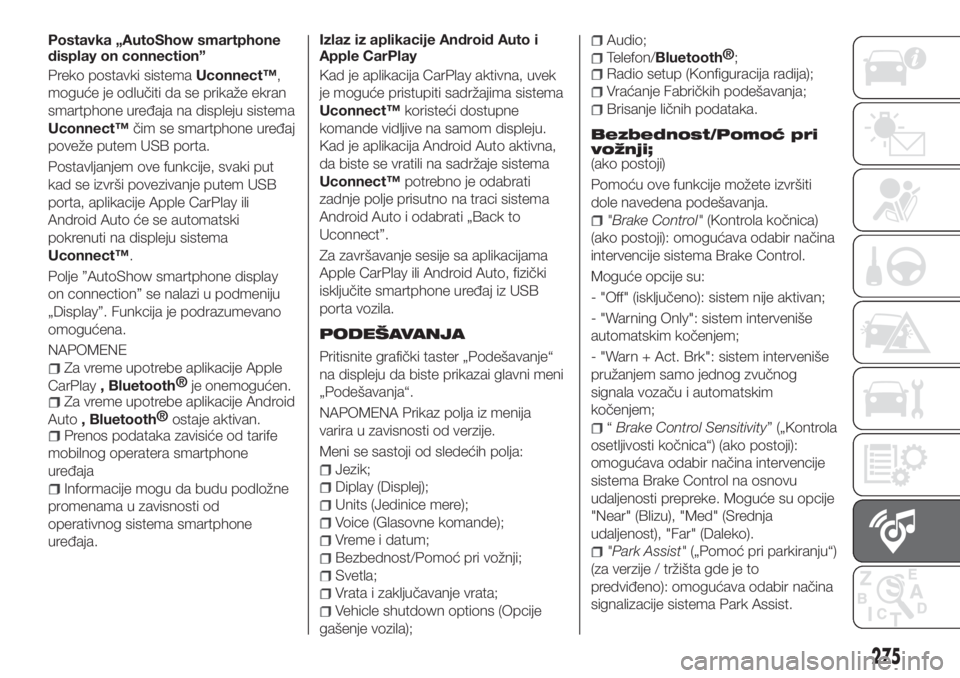
Postavka „AutoShow smartphone
display on connection”
Preko postavki sistemaUconnect™,
moguće je odlučiti da se prikaže ekran
smartphone uređaja na displeju sistema
Uconnect™čim se smartphone uređaj
poveže putem USB porta.
Postavljanjem ove funkcije, svaki put
kad se izvrši povezivanje putem USB
porta, aplikacije Apple CarPlay ili
Android Auto će se automatski
pokrenuti na displeju sistema
Uconnect™.
Polje ”AutoShow smartphone display
on connection” se nalazi u podmeniju
„Display”. Funkcija je podrazumevano
omogućena.
NAPOMENE
Za vreme upotrebe aplikacije Apple
CarPlay
, Bluetooth®
je onemogućen.
Za vreme upotrebe aplikacije Android
Auto
, Bluetooth®
ostaje aktivan.
Prenos podataka zavisiće od tarife
mobilnog operatera smartphone
uređaja
Informacije mogu da budu podložne
promenama u zavisnosti od
operativnog sistema smartphone
uređaja.Izlaz iz aplikacije Android Auto i
Apple CarPlay
Kad je aplikacija CarPlay aktivna, uvek
je moguće pristupiti sadržajima sistema
Uconnect™koristeći dostupne
komande vidljive na samom displeju.
Kad je aplikacija Android Auto aktivna,
da biste se vratili na sadržaje sistema
Uconnect™potrebno je odabrati
zadnje polje prisutno na traci sistema
Android Auto i odabrati „Back to
Uconnect”.
Za završavanje sesije sa aplikacijama
Apple CarPlay ili Android Auto, fizički
isključite smartphone uređaj iz USB
porta vozila.
PODEŠAVANJA
Pritisnite grafički taster „Podešavanje“
na displeju da biste prikazai glavni meni
„Podešavanja“.
NAPOMENA Prikaz polja iz menija
varira u zavisnosti od verzije.
Meni se sastoji od sledećih polja:
Jezik;
Diplay (Displej);
Units (Jedinice mere);
Voice (Glasovne komande);
Vreme i datum;
Bezbednost/Pomoć pri vožnji;
Svetla;
Vrata i zaključavanje vrata;
Vehicle shutdown options (Opcije
gašenje vozila);
Audio;
Telefon/Bluetooth®
;
Radio setup (Konfiguracija radija);
Vraćanje Fabričkih podešavanja;
Brisanje ličnih podataka.
Bezbednost/Pomoć pri
vožnji;
(ako postoji)
Pomoću ove funkcije možete izvršiti
dole navedena podešavanja.
"Brake Control"(Kontrola kočnica)
(ako postoji): omogućava odabir načina
intervencije sistema Brake Control.
Moguće opcije su:
- "Off" (isključeno): sistem nije aktivan;
- "Warning Only": sistem interveniše
automatskim kočenjem;
- "Warn + Act. Brk": sistem interveniše
pružanjem samo jednog zvučnog
signala vozaču i automatskim
kočenjem;
“Brake Control Sensitivity” („Kontrola
osetljivosti kočnica“) (ako postoji):
omogućava odabir načina intervencije
sistema Brake Control na osnovu
udaljenosti prepreke. Moguće su opcije
"Near" (Blizu), "Med" (Srednja
udaljenost), "Far" (Daleko).
"Park Assist"(„Pomoć pri parkiranju“)
(za verzije / tržišta gde je to
predviđeno): omogućava odabir načina
signalizacije sistema Park Assist.
275
Page 279 of 296

Pritisnite ovaj grafički taster da
biste isključili glasovne
komande. Više se neće čuti
glasovna uputstva vezana za
rutu, već će se povratiti druge
informacije među kojima i
informacije o saobraćaju i
zvučni signali upozorenja.
Sugestija:zvučne signale
upozorenja možete isključiti i
pritiskom na „Settings “ nakon
što prethodno odaberete
„Sounds and Warnings“.
Pritisnite ovaj taster da biste
uključili glasovne komande.
Pritisnite ovaj grafički taster
kako biste smanjili osvetljenost
ekrana i prikazali mapu sa
tamnijim bojama. Tokom
noćne vožnje ili u
neosvetljenim tunelima, ako
mapa koristi tamnije boje,
prijatnije je gledanje ekrana i
manje smeta vozaču.
Sugestija: uređaj automatski
prelazi na dnevni ili na noćni
prikaz u zavisnosti od doba
dana. Da biste isključili ovu
funkciju, odaberite
„Appearance“ sa menija
Settings i isključite opciju
„Switch to night colours when
dark“.
Pritisnite ovaj grafički taster
kako biste povećali
osvetljenost ekrana i prikazali
mapu sa svetlijim bojama.
Ažuriranje mapa
Da bi se obezbedile optimalne
performanse, potrebno je periodično
ažurirati navigacioni sistem. Stoga
servis Mopar Map Care nudi novo
ažuriranje mapa svaka tri meseca.Možete da preuzmete ažuriranja sa
sajta maps.mopar.eu i da ih instalirate
direktno u sistemUconnect™. Sva
ažuriranja su besplatna 3 godine od
datuma početka garancije vozila.
Ažuriranje navigacionog sistema može
da se izvrši i u ovlašćenom servisu za
vozila marke Fiat.
Napomena Preprodavac bi mogao da
vam naplati trošak za instalaciju
ažuriranja navigacionog sistema.
GLASOVNE KOMANDE
NapomenaZa jezike koje sistem ne
podržava nisu dostupne glasovne
komande.
Za korišćenje glasovnih komandi
pritisnite taster na volanu
(taster
"Voice") i glasno izgovorite komandu
koju želite da aktivirate.
Globalno
Sledeće glasovne komande se mogu
zadati nakon pritiska na taster na
volanu
:
Help
Cancel
Repeat
Voice tutorial
Phone
Sledeće glasovne komande se mogu
zadati nakon pritiska na taster na
volanu
:
231P2100014
232P2100013
277
Page 280 of 296
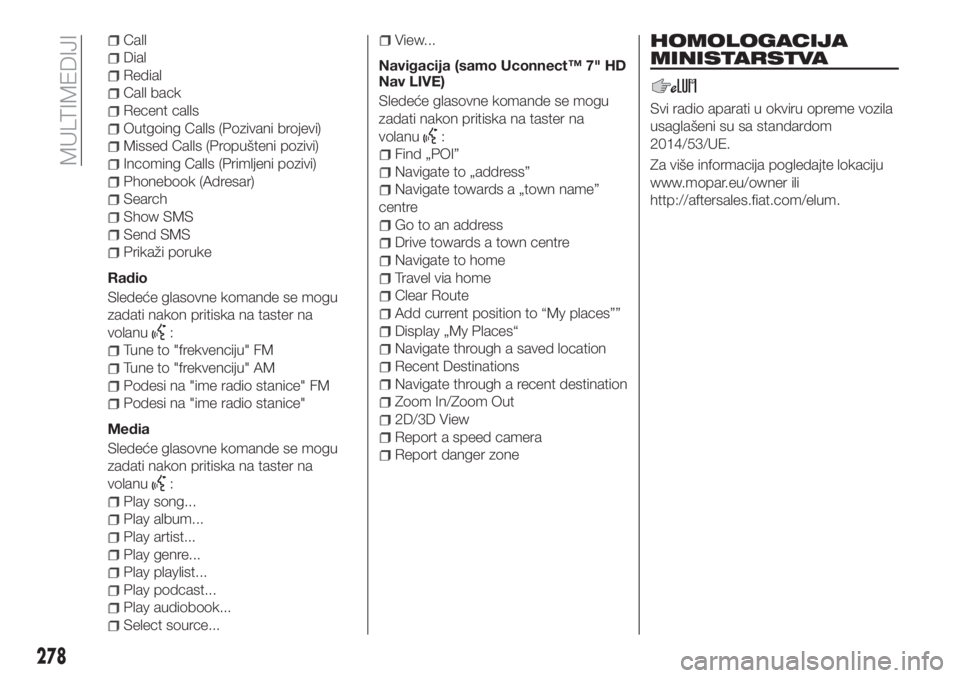
Call
Dial
Redial
Call back
Recent calls
Outgoing Calls (Pozivani brojevi)
Missed Calls (Propušteni pozivi)
Incoming Calls (Primljeni pozivi)
Phonebook (Adresar)
Search
Show SMS
Send SMS
Prikaži poruke
Radio
Sledeće glasovne komande se mogu
zadati nakon pritiska na taster na
volanu
:
Tune to "frekvenciju" FM
Tune to "frekvenciju" AM
Podesi na "ime radio stanice" FM
Podesi na "ime radio stanice"
Media
Sledeće glasovne komande se mogu
zadati nakon pritiska na taster na
volanu
:
Play song...
Play album...
Play artist...
Play genre...
Play playlist...
Play podcast...
Play audiobook...
Select source...
View...
Navigacija (samo Uconnect™ 7" HD
Nav LIVE)
Sledeće glasovne komande se mogu
zadati nakon pritiska na taster na
volanu
:
Find „POI”
Navigate to „address”
Navigate towards a „town name”
centre
Go to an address
Drive towards a town centre
Navigate to home
Travel via home
Clear Route
Add current position to “My places””
Display „My Places“
Navigate through a saved location
Recent Destinations
Navigate through a recent destination
Zoom In/Zoom Out
2D/3D View
Report a speed camera
Report danger zone
HOMOLOGACIJA
MINISTARSTVA
Svi radio aparati u okviru opreme vozila
usaglašeni su sa standardom
2014/53/UE.
Za više informacija pogledajte lokaciju
www.mopar.eu/owner ili
http://aftersales.fiat.com/elum.
278
MULTIMEDIJI